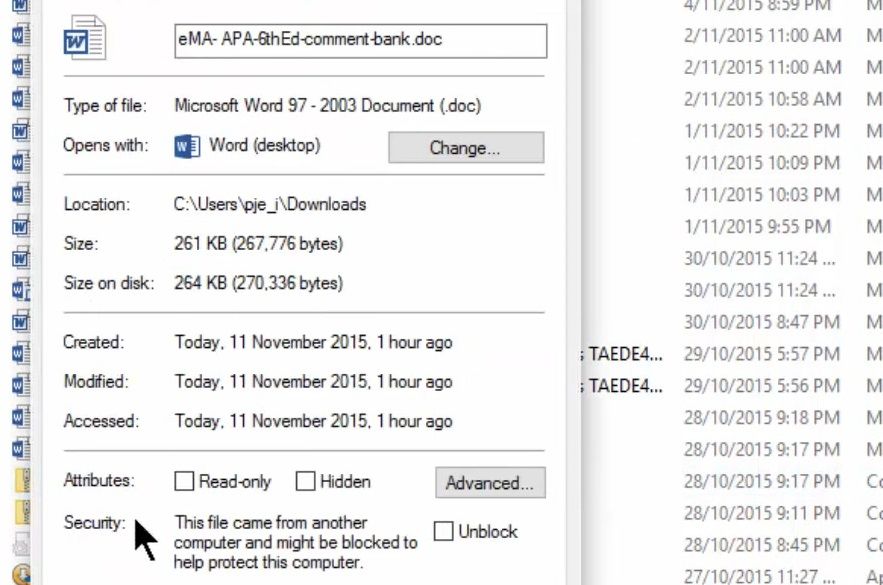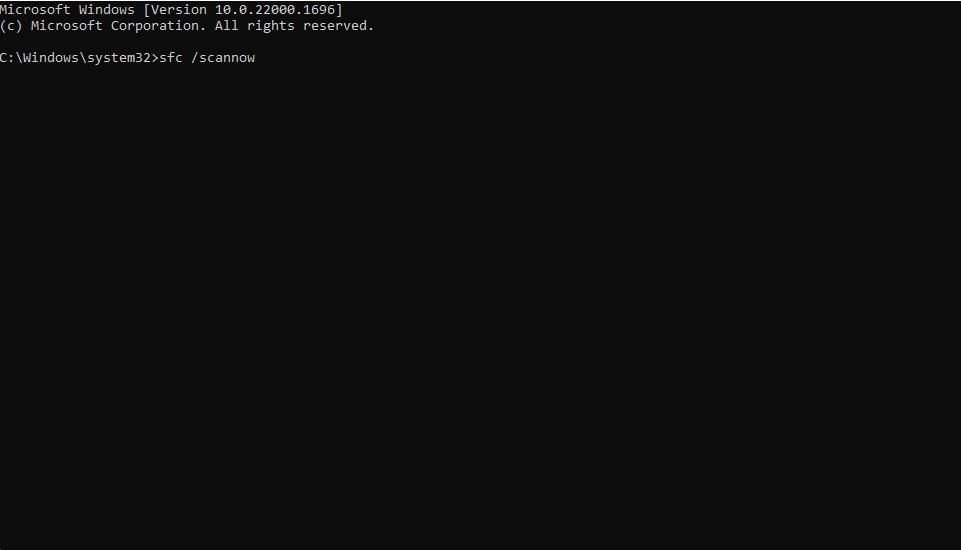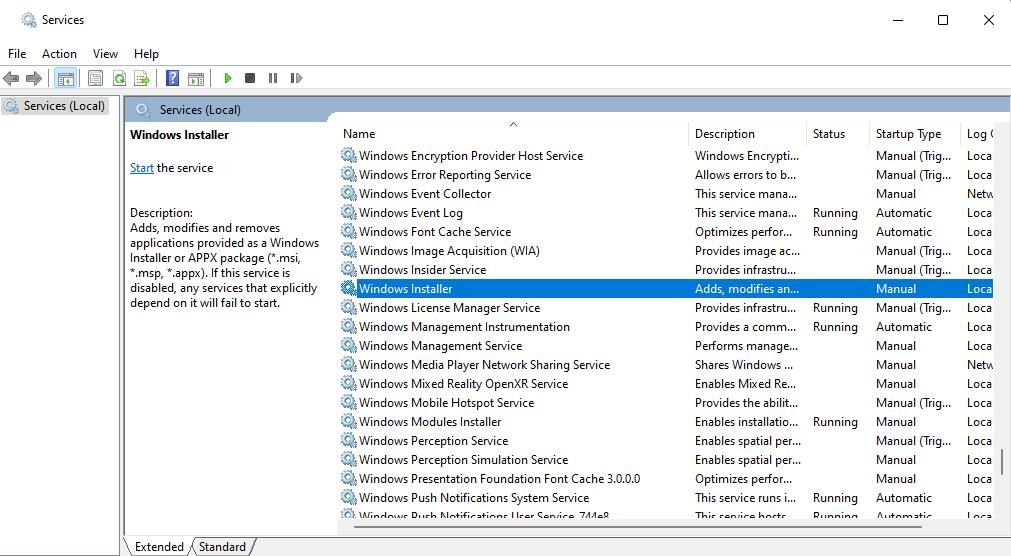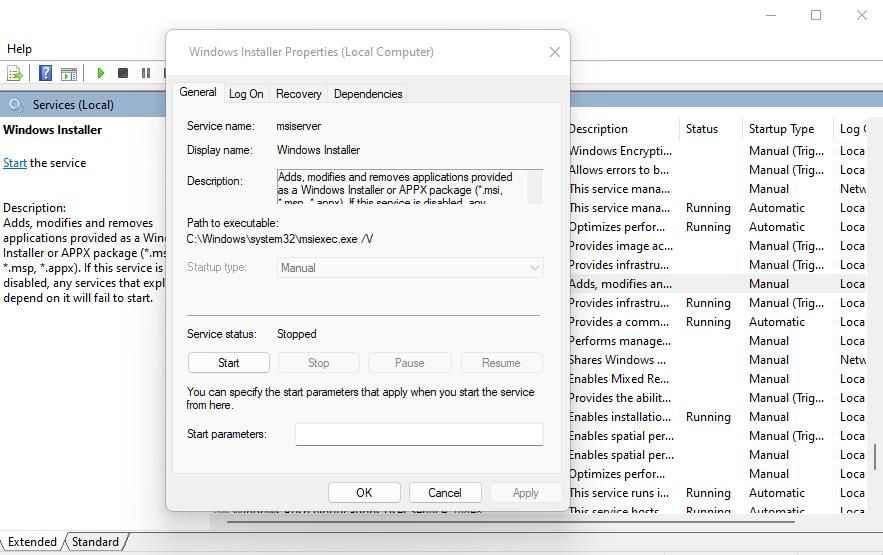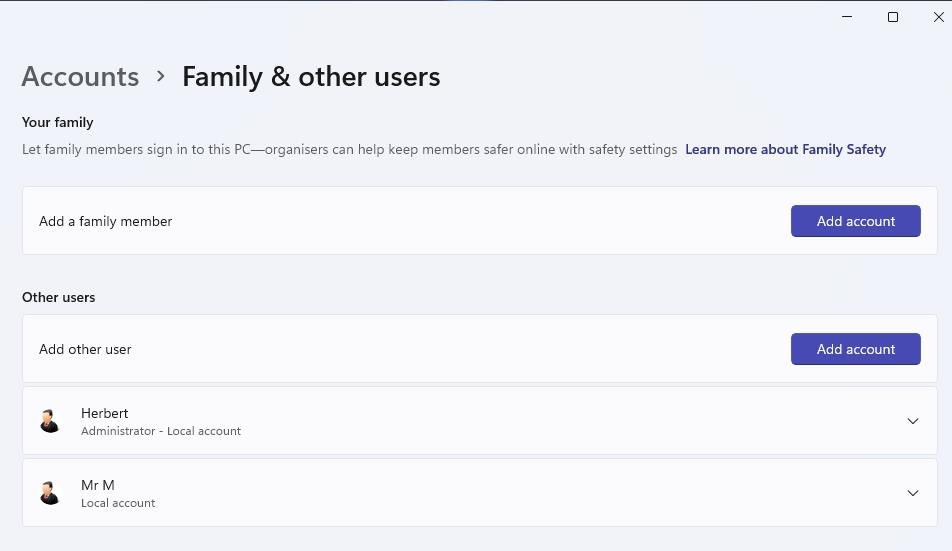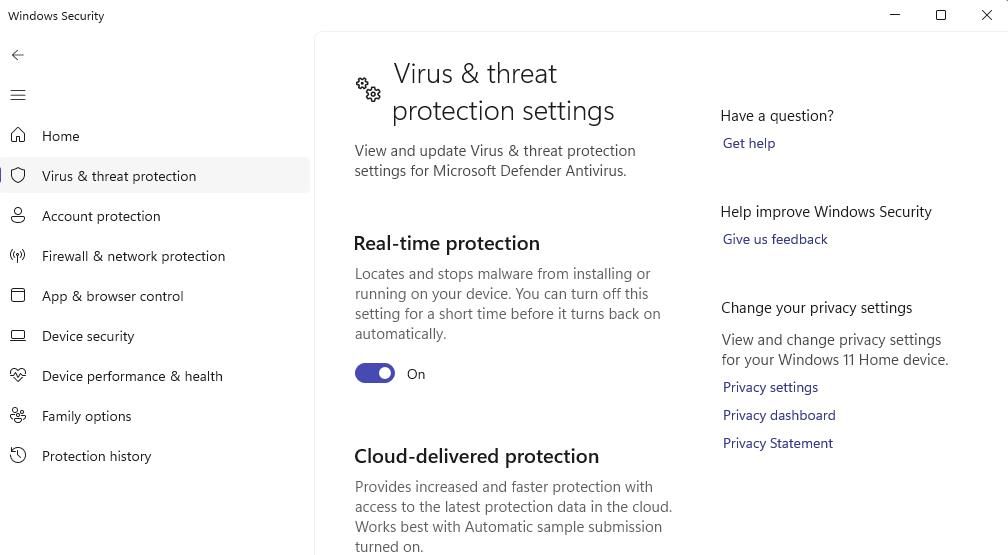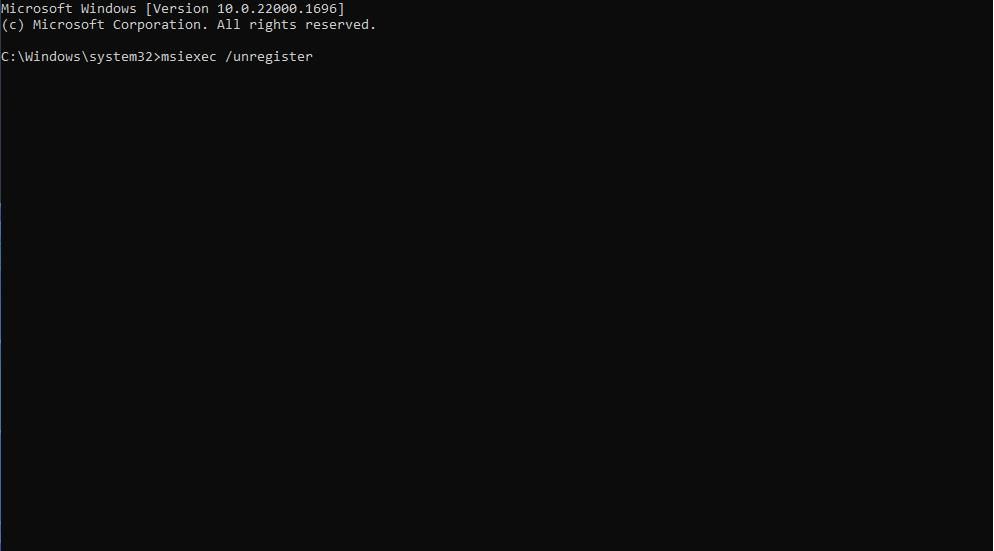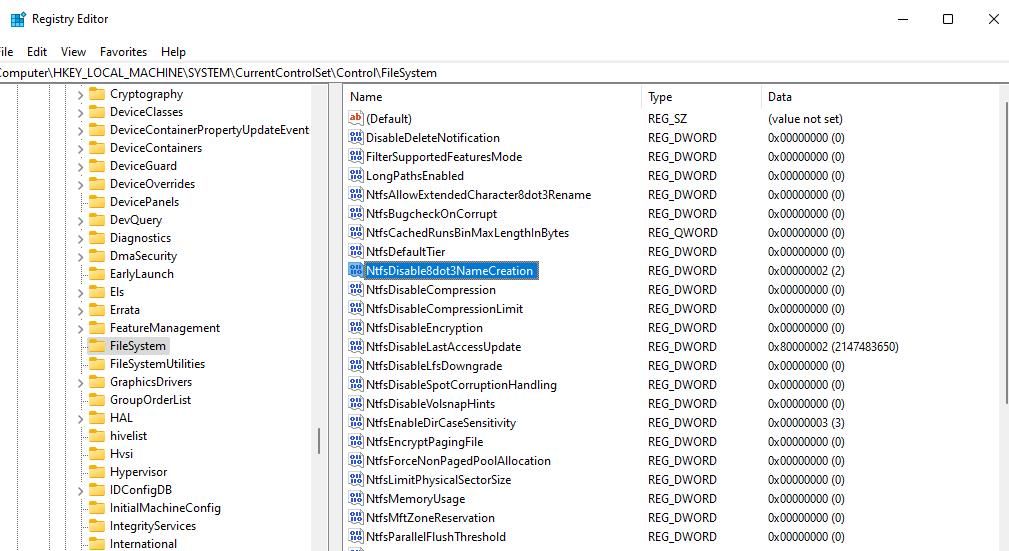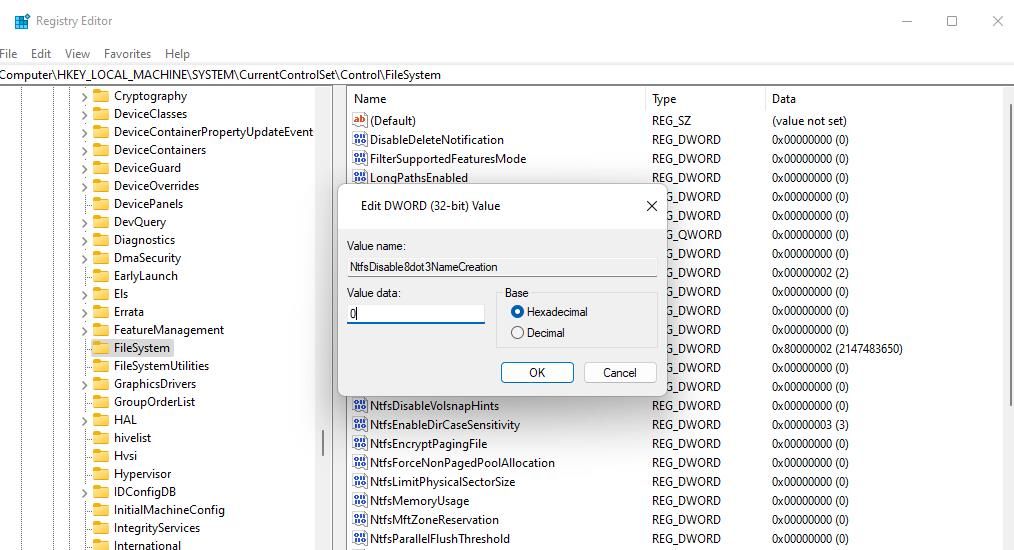Les utilisateurs signalent souvent des problèmes d’installation de logiciels sur les forums d’assistance Windows. L’un de ces problèmes est une erreur de Windows Installer qui se produit parfois lorsque les utilisateurs essaient d’exécuter des fichiers d’installation de programmes. Le message d’erreur de Windows Installer indique : « Ce paquet d’installation n’a pas pu être ouvert ».
Cette erreur signifie que vous ne pouvez pas installer le logiciel, mais son message ne fournit aucun indice sur les causes potentielles. Le message indique seulement de vérifier s’il s’agit d’un paquet d’installation valide, ce qui est généralement le cas. Voici comment résoudre l’erreur « le paquet d’installation n’a pas pu être ouvert » dans Windows 11/10.
1. Téléchargez à nouveau le fichier d’installation concerné
Le fichier d’installation que vous avez téléchargé peut ne pas être compatible avec la plate-forme de votre PC ou être corrompu. Essayez donc de télécharger à nouveau l’assistant d’installation du logiciel que vous souhaitez installer dans un autre chemin de dossier sur le disque local. Veillez à télécharger un programme d’installation pour votre plate-forme Windows 11/10 (et non pour Linux ou Mac OS). S’il existe d’autres versions 64/32 bits, téléchargez celle qui correspond à l’architecture de votre plate-forme.
2. Vérifier si le fichier d’installation est bloqué
Windows bloque parfois les fichiers « suspects » téléchargés. Si votre fichier d’installation est bloqué, vous verrez apparaître un message d’erreur Débloquer dans sa fenêtre de propriétés. Vous pouvez débloquer un fichier d’installation comme suit :
- Appuyez simultanément sur les touches Win + X touches du clavier et sélection Explorateur de fichiers.
- Allez dans le dossier dans lequel vous avez téléchargé le fichier d’installation d’un logiciel affecté.
- Cliquez avec le bouton droit de la souris sur le fichier d’installation du logiciel concerné et sélectionnez Propriétés.
- Cliquez sur l’icône Débloquer boîte sur le Général si vous pouvez en voir un.
- Sélectionner Appliquer pour enregistrer les nouvelles propriétés du fichier.
- Cliquez sur OK pour fermer la fenêtre des propriétés du fichier.
3. Recherchez des fichiers corrompus dans votre système
N’excluez pas la possibilité qu’une corruption des fichiers système soit à l’origine de ce problème d’installation. Il est facile d’analyser et de réparer les fichiers système à l’aide de l’utilitaire de ligne de commande System File Checker. Consultez notre guide d’exécution du SFC pour obtenir des instructions complètes sur l’application de cette correction potentielle.
4. Exécuter le service Windows Installer
Windows Installer est un service nécessaire à l’installation de programmes avec des paquets MSI et MSP. Le démarrage du service Windows Installer est l’une des solutions les plus largement confirmées pour résoudre l’erreur « le paquet d’installation n’a pas pu être ouvert ». Vérifiez donc que le service fonctionne comme suit :
- Tout d’abord, lancez la recherche Windows avec Win + S.
- Tapez dans services, puis cliquez sur le bouton Services pour l’ouvrir.
- Double-clic Programme d’installation de Windows pour ouvrir la fenêtre des propriétés de ce service.
- Si Windows Installer n’est pas en cours d’exécution, cliquez sur sa fenêtre de service. Démarrer bouton.
- Sélectionner Appliquer pour enregistrer les nouveaux paramètres du service.
- Appuyez sur le bouton OK bouton.
5. Installer le logiciel dans un nouveau compte administrateur
Certains utilisateurs ont également résolu ce problème en créant de nouveaux comptes d’administrateur Windows et en installant les logiciels requis à partir de ces comptes. Pour ce faire, vous devez ajouter un nouveau compte d’utilisateur local dans les Paramètres, puis lui attribuer un type de compte administrateur. Vous pouvez appliquer cette solution potentielle en suivant les étapes de notre guide pour résoudre les problèmes Windows en créant un nouveau compte.
Cependant, il n’est pas nécessaire de basculer vers le nouveau compte utilisateur que vous avez créé. Connectez-vous au nouveau compte administrateur que vous avez créé et essayez de télécharger et d’installer le logiciel dont vous avez besoin à partir de ce compte. Ce logiciel devrait alors être disponible dans l’autre compte utilisateur dans lequel vous n’avez pas pu l’installer.
6. Désactivez temporairement votre logiciel antivirus avant d’installer le logiciel
Les logiciels antivirus bloquent les programmes et fichiers malveillants qui s’exécutent sur les PC des utilisateurs. Cependant, ils peuvent parfois bloquer des fichiers d’installation légitimes. Essayez donc de désactiver temporairement le logiciel antivirus sur votre PC avant d’essayer d’ouvrir les fichiers d’installation concernés. Vous pouvez réactiver le bouclier antivirus après avoir installé le logiciel.
Windows Security est l’application antivirus incluse dans Windows. Vous pouvez désactiver le composant antivirus Microsoft Defender de cette application en désactivant la fonction Protection en temps réel option. Notre guide sur la désactivation de Microsoft Defender contient des instructions complètes sur la façon de procéder.
Si vous avez installé un logiciel de sécurité tiers, désactivez son composant antivirus à partir de l’onglet des paramètres ou du menu contextuel de l’application. La façon de procéder varie légèrement d’une application à l’autre, mais la plupart d’entre elles disposent de menus contextuels offrant des options de désactivation de leurs boucliers antivirus. Cliquez avec le bouton droit de la souris sur l’icône de l’outil antivirus dans la barre d’état système et sélectionnez une option permettant de désactiver son bouclier.
7. Désenregistrer et réenregistrer le service Windows Installer
Windows Installer ne fonctionnera pas correctement s’il n’est pas correctement enregistré. Par conséquent, le réenregistrement de ce service pourrait résoudre l’erreur « le paquet d’installation n’a pas pu être ouvert » pour certains utilisateurs. Voici comment désenregistrer et réenregistrer Windows Installer :
- Ouvrez la zone de texte de recherche et tapez Invite de commande à l’intérieur.
- Cliquez sur Exécuter en tant qu’administrateur pour l’application Command Prompt trouvée.
- Tapez cette commande pour désenregistrer Windows Installer et appuyez sur Entrer:
msiexec /unregister - Réenregistrez ensuite Windows Installer en exécutant la commande suivante :
msiexec /regserver
8. Modifiez la clé de registre FileSystem
La modification de deux valeurs DWORD dans la clé de registre FileSystem est une autre solution réputée pour résoudre l’erreur « Installation package could not be opened » (le paquet d’installation n’a pas pu être ouvert). Si vous le souhaitez, vous pouvez sauvegarder le registre Windows ou définir un point de restauration du système au préalable. Pour appliquer cette solution potentielle, modifiez le registre comme suit :
- Ouvrez l’Éditeur de registre pour afficher la fenêtre de cette application.
- Saisissez ensuite l’emplacement de la clé FileSystem dans la barre d’adresse de l’Éditeur du Registre et cliquez sur Retourner:
Computer\HKEY_LOCAL_MACHINE\SYSTEM\CurrentControlSet\Control\FileSystem - Double-cliquer sur l’icône NtfsDisable8dot3NameCreation DWORD dans le fichier Système de fichiers clé.
- Entrée 0 dans le Données de valeur boîte pour le NtfsDisable8dot3NameCreation DWORD si défini à autre chose.
- Cliquez sur OK pour fermer le Valeur boîte.
- Double-clic Win31FileSystem pour faire apparaître son Données de valeur boîte.
- Fixer la valeur à 0 pour le Win31FileSystem et cliquez sur OK.
- Cliquez sur l’icône X (Fermer) dans l’éditeur du registre et redémarrer Windows.
Réinstaller votre logiciel sous Windows
En suivant ces méthodes de dépannage, l’erreur « le paquet d’installation n’a pas pu être ouvert » sera probablement corrigée sur les PC Windows 11/10. Ces solutions possibles ne sont pas garanties à 100 %, mais certaines ont fonctionné pour d’autres utilisateurs. Essayez donc de les appliquer avant de contacter le service d’assistance d’un éditeur de logiciels pour des programmes que vous ne parvenez pas à installer.